無線LAN導入記
無線LANとは、電波を使ったネット接続方式なので、有線LANのようにLANケーブルに煩わされること無く、
家のどこからでも(電波の届く範囲なら屋外でも)インターネットを楽しめます。
また、ノートパソコンならネット接続したまま部屋を移動したりすることも出来ます。
この快適さを求めて管理人は、ADSL導入と同時に無線LANも取り入れました。
最初に購入したのは、
■I-O DATA WN-B11/AXPH(アクセスポイント)
と、
■I-O DATA WN-B11/USBH(クライアント)
です。
通信速度が速くない「IEEE802.11b」という規格の製品ですが、 管理人のADSL回線は1Mbpsタイプなので、無線LANが通信速度のボトルネックとなることはありません。 設定もシンプル(機能が多くないだけかも。。)で、マニュアルを見ながらスラスラと導入できました。
これでしばらくは、何の問題も無く快適にインターネットを楽しんでいたのですが、
アクセスポイントのAXPHの方は、電源を切ったあと直ぐにコンセントを入れ直しても、通信ランプが点かなくて通信が出来ない
、といったことが度々ありました。
原因が何だかは未だに分からないのですが、コンセント入れっぱなしという方法で、
これを解決していました。
(このような電源スイッチの無い製品は、コンセント入れっぱなしが基本みたいです)
ところが先日、
アクセスポイントAXPHの電源を不注意で落としてしまったのをきっかけに(どんなきっかけだよ。。)、
新しく無線LANブロードバンドルーター
■corega CG-WLBARGP(IEEE802.11g/b対応)
を組み込んでみました。この製品は、4ポートルーターのくせにすっごく小さくて、片手にすっぽりと収まってしまいます。
しかも安かった(9500円)ので即決しました。
しかしこれ、マニュアルが内包されていません。
webサイトからダウンロードしなければなりません。このマニュアルが無いと細かな設定の仕方が分からないのです。
ここら辺はちょっと不親切です。。
そしてこのルーターの組み込み作業も終わり(あっけないほど簡単でした♪)、
セキュリティとかの設定も済んだのですが、どうも前のAXPHよりも通信速度が遅くなってしまったみたいでした。
(この原因としては多分、ADSLモデムにルーター機能が付いていたため、
無線ルーターと合わせて2重のルーター構造になっていたためだと思われます。でもこの状態の方がセキュリティ上いいみたいです)
そこで、ADSLモデムをブリッジモードにすることで、モデムのルーター機能を切ってみることにしました。
その結果、通信も前のスピードくらいに戻ってくれました。
(でも前よりちょっと遅いのは、ルータ-のセキュリティ機能が高くなったためでしょうか。。)
その後、ルーターのファームウェアをver1.0からver1.20にアップデートしたら、通信スピードがとても快適になりました。
どうやら初期のファームが良くなかったらしいです。
(モデムかブロードバンドルーターのどちらかに、ルーター機能を残しておかないとセキュリティ上、非常に危険になるそうです。)
無線LAN導入時の注意点
無線LANブロードバンドルーター(アクセスポイント)と無線LANクライアントの
- 通信モード(インフラストラクチャモード)
- ESSID
- チャンネル
- 暗号化キー
を合わせること
無線LANのセキュリティ対策
無線LANでは、電波を使ってネットワークを構築している為、 有線LANよりもセキュリティ面で気を使う必要があります。 無線LANアクセスポイントから電波が届く範囲内のの不特定多数のパソコンから、 通信を傍受されたり不正アクセスされたりする危険があるからです。 「IEEE802.11b」規格の場合、最大で屋内100m、屋外300mも電波が飛びます。
そこで無線LANを使う上で最低限のセキュリティ対策として次のものが挙げられます。
- ESS ID(SS ID) を変更する
ESS IDとは、無線LANのネットワークをグループ化するための識別子です。 無線LANでは、アクセスポイントとクライアントのESS IDが一致していないと、 そのネットワークには参加できなくなります。このESS IDを任意の文字列に変更し、 可能ならANY接続拒否設定またはアクセスポイントのESS IDを隠す設定にします。
- 通信を暗号化する
無線LANにはWEPやWPAなどの通信を暗号化するための機能が搭載されています。 これを有効にすれば、暗号キーを知らない者は通信に入り込めなくなります。 なるべくbit数の多い方法で暗号化します。WPAならよりセキュリティが強化されます
- MACアドレスフィルタリング
MACアドレスとは、ネットワーク機器それぞれに割り当てられている固有のアドレスのことです。 各機器には世界中で単一のアドレスが付与されていて、MACアドレスフィルタリング機能を有効にすれば、 登録された機器以外からの通信を拒否できます。
これらの機能を多重に有効にすることで、セキュリティを向上させることが出来ます。
追記。
管理人は最近、新しくノートパソコンを買ったのですが、これにも無線LAN機能が付いていましたw
残念ながら通信速度の遅い「IEEE802.11b」規格のものですが、これで晴れて「家の中のどこでもネット」が出来るようになったのです♪
ノート自体も初めてなのですが、いやホント快適w
モニターとかキーボードを繋ぐケーブルが無いというのがイイ♪
やっぱり「ノート+無線」って最強タッグですね。 快適パソコンライフ目指すならこれしかないっ!
現在の接続環境
- 回線
- acca3M ADSL
- 無線LANブロードバンドルーター
- corega CG-WLBARGP

- 無線LANクライアント
- I-O DATA WN-B11/USBH

↓こんな感じで繋がっています。(内蔵のゾウの字間違ってます)↓
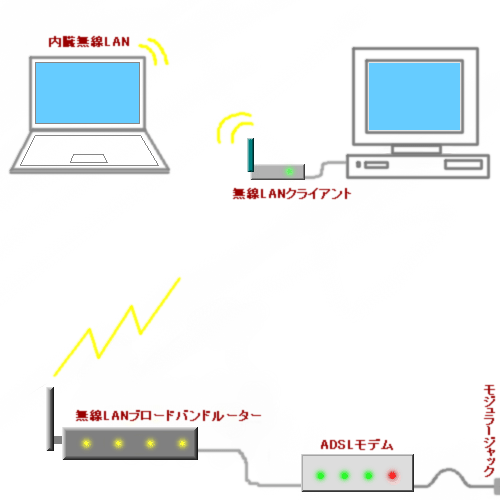
最近は無線LAN機器もとても安くなりました。
数年前は無線ルーター1台1万円くらいしましたが・・・。